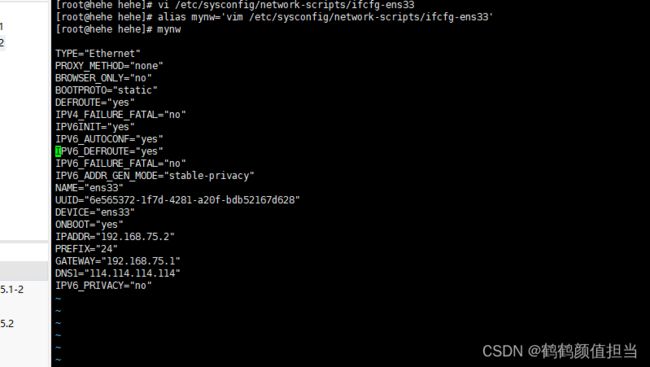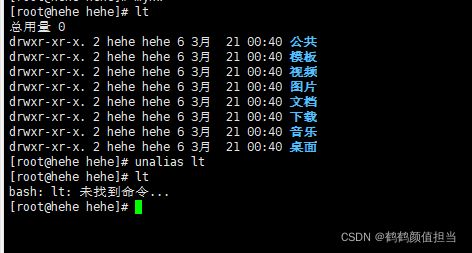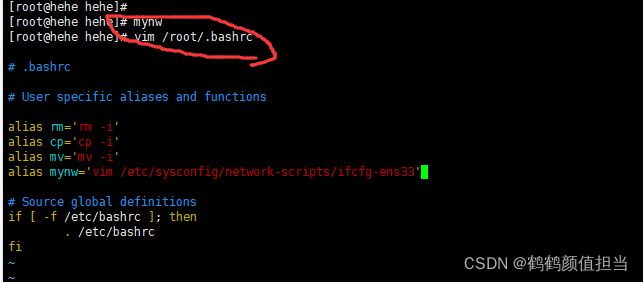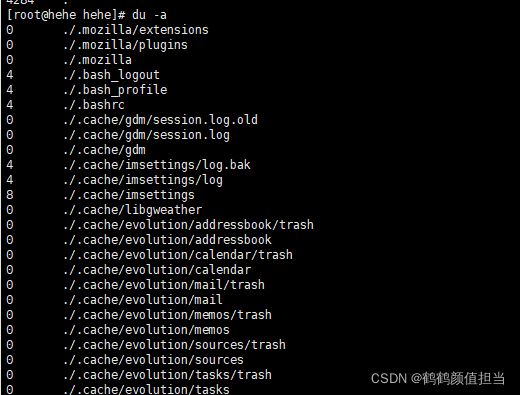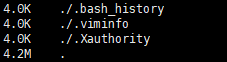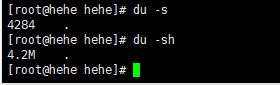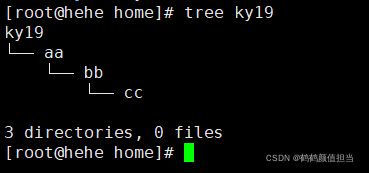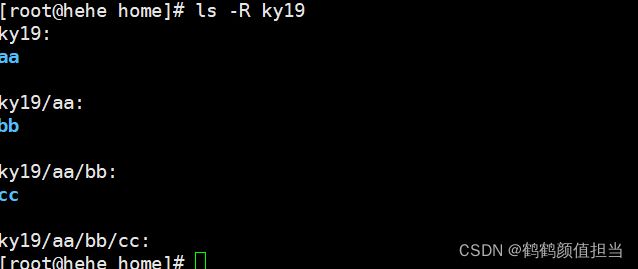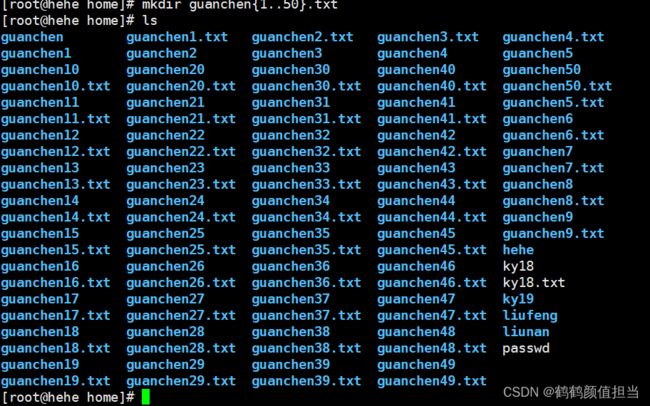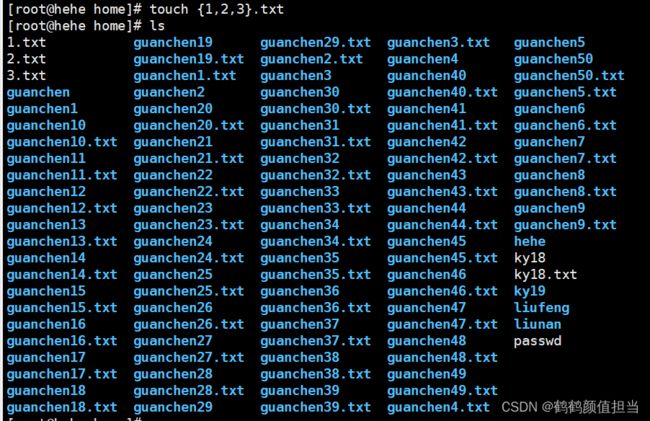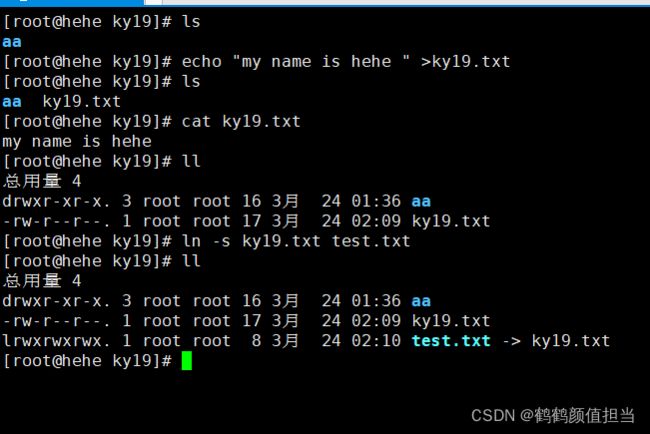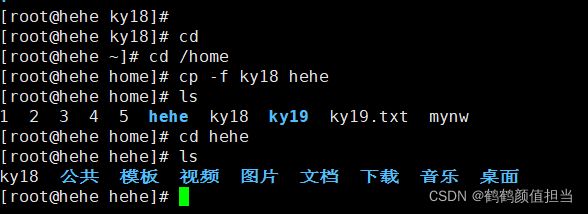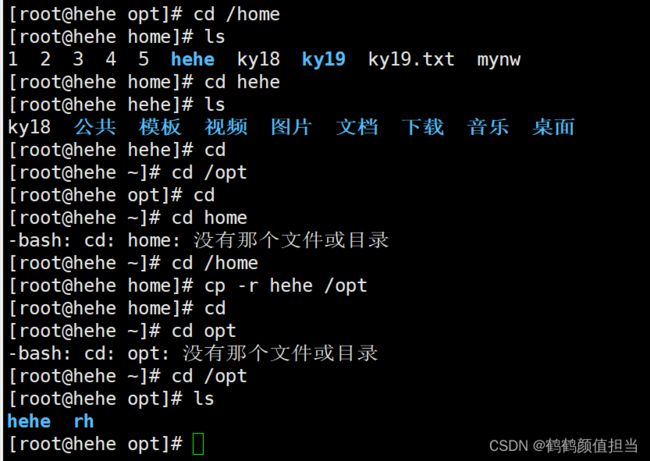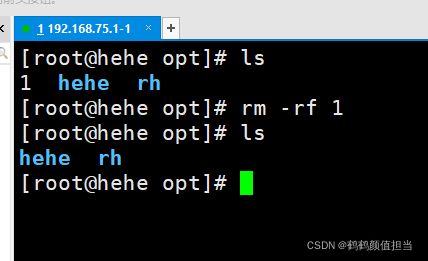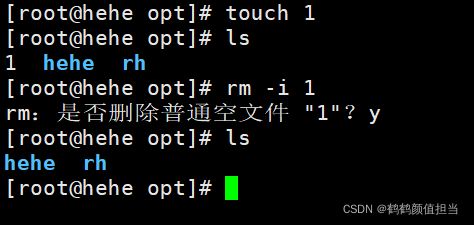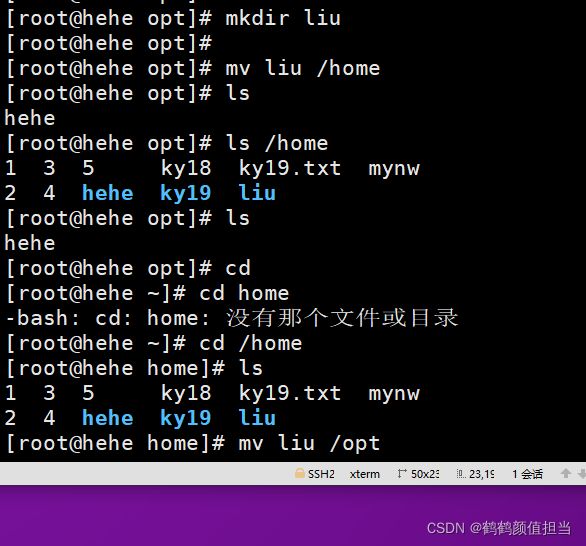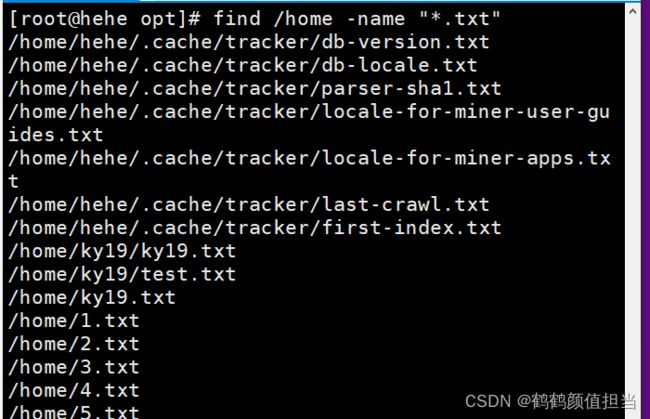哥几个又来看啦,进来吧逃不掉的(Linux精中之精)
前言:天天敲代码主播的头都要炸了,估计拐友们也炸的一批,但咩办法学这个逃不掉的,乖乖敲吧,但为了让拐友们不是那么的痛苦,主播通宵给你们整理了Liunx精中之精的代码,保证外星人来了都能看懂。(ps:记得关注,如果不关注的话下场就是下面那张图,直接邦邦两拳做掉)
目录
1.通配符
2.别名设置---alias
三.统计目录空间的命令---du
四.创建新目录--mkdir
五.创建空文件命令--touch命令
六,创建链接文件命令--ln
七.复制文件或目录命令---cp
八.删除文件或目录的命令--rm
九.移动文件或目录命令--mv
十.搜索命令/文件存放目录命令--which
十一.精细的查找文件或目录-find2-2
总结:
1.通配符
关于这个主播上章讲过,本来是以拓展的形式草草结束的,但没想到还有人强烈要求,真拐的一批,但好在这个不难,很好理解,先给拐友们总结一下,等一下会用到:
| ? | 匹配任意一个字符 |
| * | 匹配所有非隐藏字符无论长短,但不匹配“.”开头的文件,即隐藏文件 |
| {1…10} | 1到10 |
| {a…z} | a到z |
| {A…Z} | A到Z |
| [123] | 取其中之一显示 |
| [0-9] | 匹配数字范围 |
| / | 转义符,表示原来的意思 |
| [^字符] | 匹配列表中的除字符以外的 |
| [[:lower:] | 匹配小写字母 |
| [[:upper:] | 匹配大写字母 |
2.别名设置---alias
这个就怎么说呢,如果代码太长了我们就把它缩写一下设置一个自己的别名,这样就不用打辣么长的代码,直接打别名就行。
哎,这个时候有拐友问了:我任性,我不想用了怎么办,很简单删除别名:
把不想用的别名加unalias就可以了
哎,这个时候又有小部分长得帅的拐友想问那如果我想永久设置这个别名该怎么操作(因为重启的话你下次又要设置,这个只是临时的,为了图方便我们就把他设置为永久):
ps:输入红色的代码进入以下画面然后我们把它加进去
小总结:
设置别名:alias ll=‘ls -lt’
删除别名:unalias ll
永久加入别名:vim /root/.bashrc
三.统计目录空间的命令---du
它的格式:du 【选项】 【文件或目录】
常用选项:
| du | 统计目录 |
| -a | 统计当前目录下的所有文件 |
| -h | 显示统计结果,更人性化点 |
| -s | 只统计占用空间总的大小,但不会记录子目录和文件大小 |
du -a:就不仅统计你的目录,还统计你目录下的所有文件
拓展:du -ah:子目录的大小
du -s和du -sh(拓展):查看当前目录的大小,加h是为了详细一点
小总结:
查看目录和子目录:du -a
显示结果:du -h
显示空间总大小:du-s
四.创建新目录--mkdir
它的格式:mkdir【选项】【目录位置及名称】
举个例子:在当下目录下创建名为ky19的子目录
ps: mkdir ky19
创建目录/aa, 在/aa目录下创建子目录bb,在/aa/bb目录下创建子目录cc(用-p)
ps:-p ky19/aa/bb/cc
1.树形图查找
![]()
2.直接用-R去查询
ps: ls -R ky19
拓展:我要在guanchen这个文件下创建50个目录
五.创建空文件命令--touch
更新文件的时间标记
经常用于创建多个新的空文件
touch 文件..
例子:我要创建一个{1,2,3}的文本或者日志
六,创建链接文件命令--ln
为文件或目录建立链接文件,类似Windows系统的快捷方式
链接文件类型:
1.软链接{又称符号链接}(软连接可以跨设备,可以支持文件夹,软连接删除源文件不能访问)(相当于创建一个快捷方式)
2.硬链接(硬连接不能跨分区建立连接,无法对文件夹创建,删除硬件连接可以继续访问硬连接。)(相当于建一个副本)
软链接(创建一个临时文件):
硬链接:相当于拷贝一份文件,没有要求
七.复制文件或目录命令---cp
将需要复制的文件或目录重建一份,并保存为新的文件或目录
常用选项
| 选项 | 说明 |
| -f | 覆盖目标同名文件或目录时不进行提醒,直接强制复制 |
| -i | 覆盖目标同名文件或目录时提醒用户确认 |
| -p | 复制时保持源文件的权限,属主及时间标记等属性不变 |
| -r | 复制目录时必须使用此选项,表示递归复制所有文件及子目录 |
举个例子:我想把/home目录里面ky18文件复制到hehe里面(同目录里面)-f
举个例子:我想把/home目录里面hehe文件复制到opt目录里面-r
举个例子:我把opt目录里面的1文件复制到home里面,输入-i可提示是否覆盖
八.删除文件或目录的命令--rm
1.删除指定的文件或者目录
2.常用选项-f,-i,-r
| rm -rf | 不提醒,强制删除 |
| rm -i | 提醒用户确认 |
| rm -r | 递归删除整个目录树 |
举个例子:删除opt目录里面的1(rm -rf)
rm -i提示
九.移动文件或目录命令--mv
1.将指定的文件或目录转移位置
2.如果目标位置与源位置相同,则相当于执行重命名操作
十.搜索命令/文件存放目录命令--which
1.搜索范围由环境变量PATH决定(echo$PATH)(查找命令的路径)
which 命令|程序名
which -a 命令|程序名
(搜索,名叫cd的文件)
十一.精细的查找文件或目录-find2-2
1.常用的查找条件类型:
| 查找类型 | 关键字 | 说明 |
| 按名称查找 | -name | 根据目标的名称进行查找,允许使用”*“及”?“通配符 |
| 按文件大小查找 | -size | 1.根据目标文件的大小进行查找 2.一般使用 ”+“,”-“号设置超过或小于指定的大小作为查找条件 3.常用的容量单位包括kB,MB,GB |
| 2按文件属性查找 | -user | 根据文件是否属于目标用户进行查找 |
| 按文件类型查找(ps:普通文件f,目录d,块设备b,字符设备文件c,链接l) | -type | 根据文件的类型进行查找 文件类型包括普通文件(f),目录(d),块设备文件(b),字符设备文件(c)等 |
ps:find能查找:路径方式,名称,文件类型,大小,时间段,权限,属性,权限,大小,文件类型,用户,时间
find option(选项) 查找路径,查找条件,处理动作
查找路径:指定具体目标路径 默认为当前目录
查找条件:指定对文件名,大小,类型等权限标准进行查找:默认为找出指定路径下的所有文件
处理工作:对符合条件的文件做操作,默认输出至屏幕(print)
2.各表达式之间使用逻辑运算符
”-a“ 表示 而且 (and)
”-o“ 表示 或者 (or)
总结:
主播通了好几个宵给你们整理出来的,拜托一定要记住啊,真没什么好记的,多打就完事了
Linux常用命令:
查看及切换目录(pwd、 cd、 ls、 du)
创建目录和文件(mkdir、 touch、 ln)
复制、删除、移动目录和文件(cp、 rm、 mv)
查找目录和文件(which、 find)
最后喜欢主播的可以给个关注呀